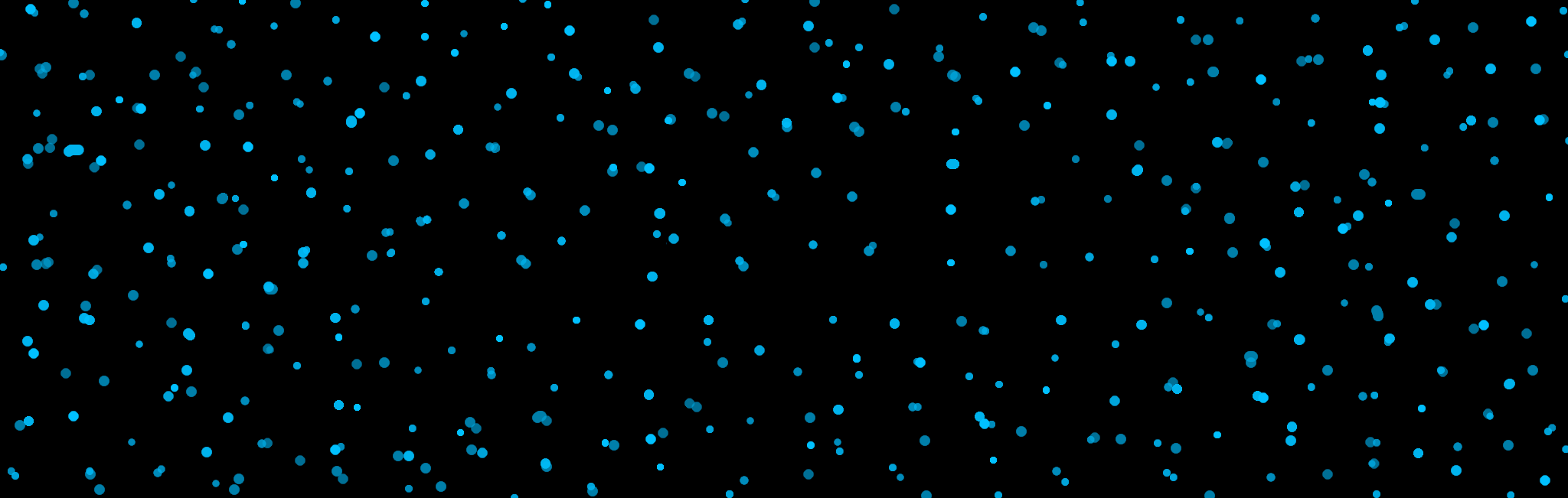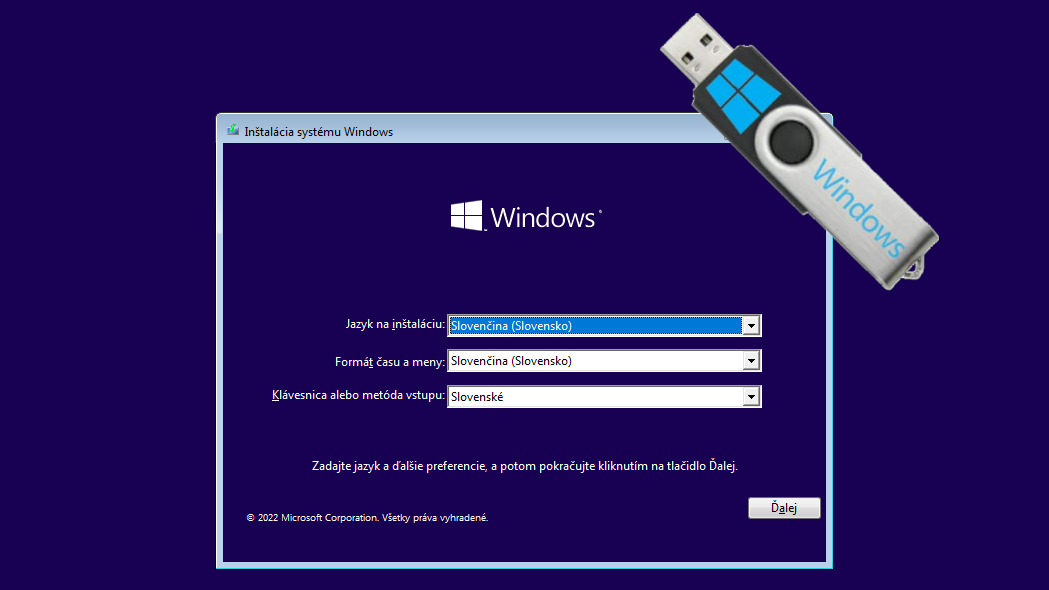Ako vytvoriť inštalačný USB kľúč
Čo je inštalačný USB kľúč?
Inštalačný USB kľúč je obyčajný USB klúč naformátovaný tak, aby sa s jeho pomocou dal nainštalovať operačný systém.
Postup:
- Stiahnite program Rufus
- Stiahnite ISO obraz zvoleného operačného systému
- Pripojte USB kľúč a spustite program Rufus
- Nastavte všetko potrebné
- Kliknite na tlačidlo Štart a kliknite OK v nasledujúcom okne
- Po dokončení procesu zatvorte program a je to!
Rufus je program, ktorý za vás naformátuje a vytvorí bootovacie disky napr. USB kľúče či pamäťové karty.
odkaz na oficiálnu stránku kde si môžete stiahnuť program Rufus
priamy odkaz na stiahnutie Rufus 4.5 --> Rufus 4.5
priamy odkaz na stiahnutie Rufus 4.5 Portable --> Rufus 4.5 Portable
Na stránke https://www.microsoft.com/sk-sk/software-download/windows10ISO stiahnite súbor ISO pre operačný systém windows podľa vášho výberu.
Odporúčam použiť prenosnú verziu, pretože ju nie je potrebné inštalovať, stačí len dvojklikom spustiť program.
Zariadenie - vyberte USB kľúč, ktorý chcete použiť
tlačidlo PREHLIADAŤ - vyberte obraz operačného systému s príponou .iso
Nastavenia obrazu - štandardná inštalácia
Schéma oddielu - GPT (ak máte starčí počítač, ktorý má BIOS, vyberte MBR
Cieľový systém - UEFI (ak máte starší počítač, ktorý má BIOS, vyberte BIOS)
Nový názov zväzku - napríklad windows_10 (nepoužívajte diakritiku, špeciálne znaky ani medzery)
Súborový systém - NTFS
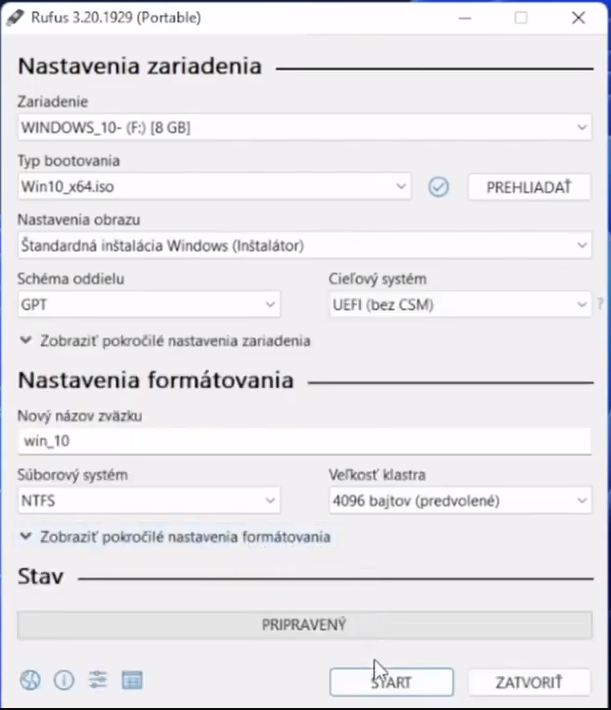
Môžete svoj USB kľúč aj otestovať, návod ako na to je vo videonávode približne v čase 3:40.